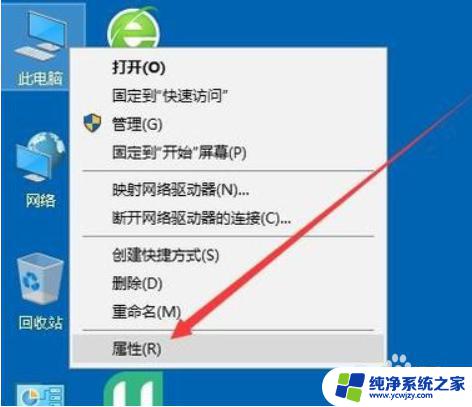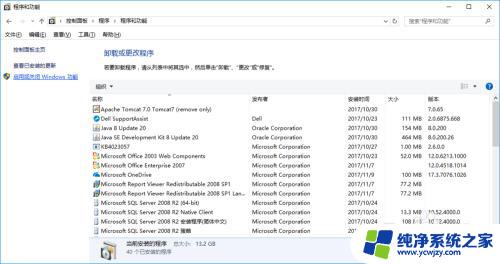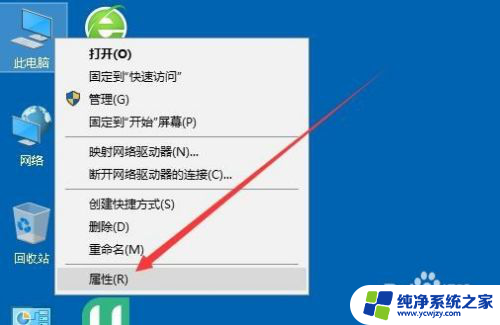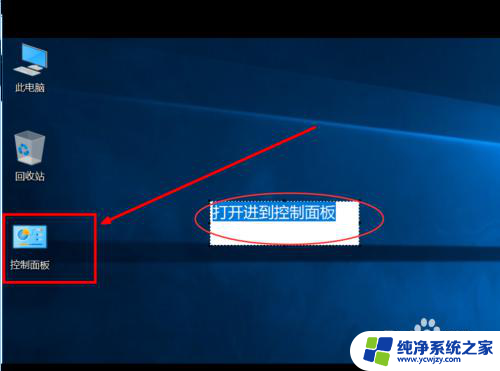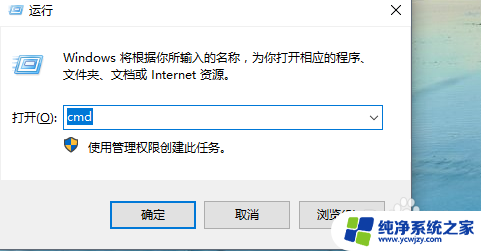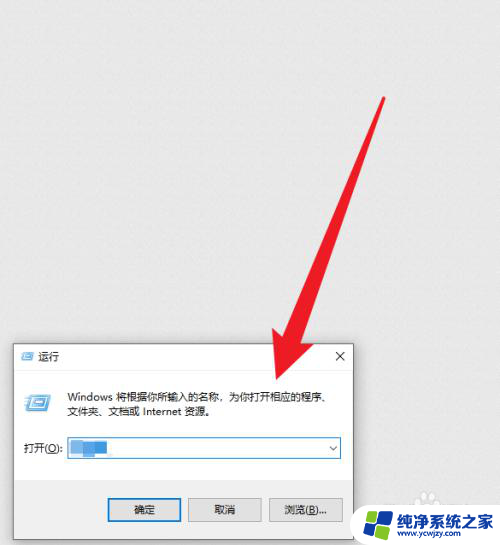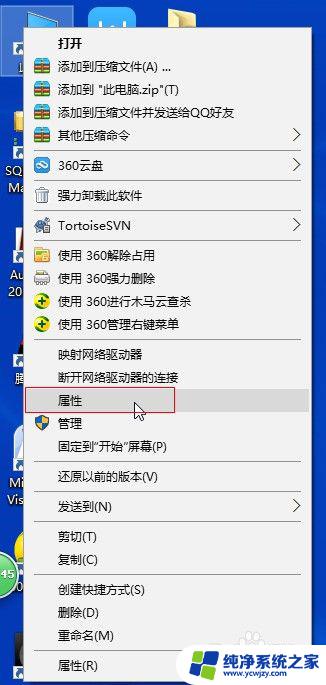打开电脑telnet功能
在Win10电脑上启用Telnet服务功能非常简单,只需要轻松打开电脑的Telnet功能即可,Telnet是一种用于远程登录和管理网络设备的协议,通过Telnet服务功能,用户可以在本地计算机上连接到远程设备,进行操作和管理。接下来我们将介绍如何在Win10电脑上启用Telnet服务功能,让您轻松畅享远程管理的便利。
操作方法:
1.在Windows10桌面,右键点击左下角的开始按钮。在弹出菜单中选择“设置”菜单项。如下图所示:
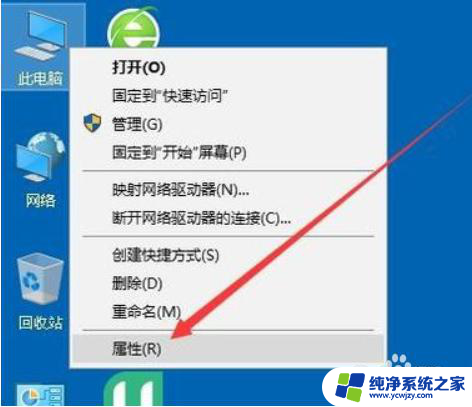
2.接下个为在打开的Windows设置窗口中,我们点击“应用”图标。如下图所示:
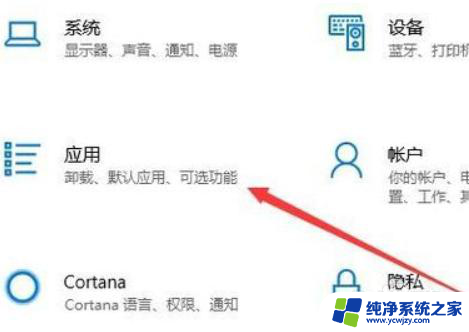
3.在打开的Windows应用设置窗口中,点击左侧边栏的“应用和功能”菜单项。如下图所示:
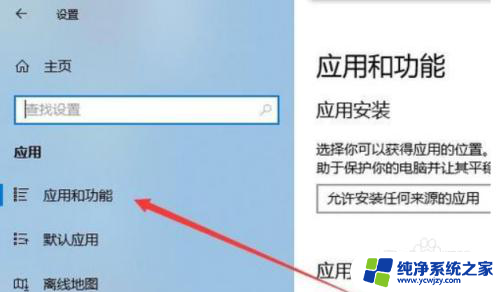
4.接下来点击右侧打开窗口的“程序和功能”快捷链接。如下图所示:

5.这时就会打开Windows10的程序和功能窗口,点击左侧边栏的“启用或关闭Windows功能”菜单项。如下图所示:
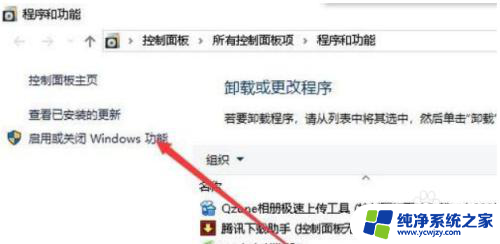
6.接下来会打开启用或关闭Windows功能的设置窗口,在窗口中我们找到并勾选“Telnet客户端”设置项。如下图所示:
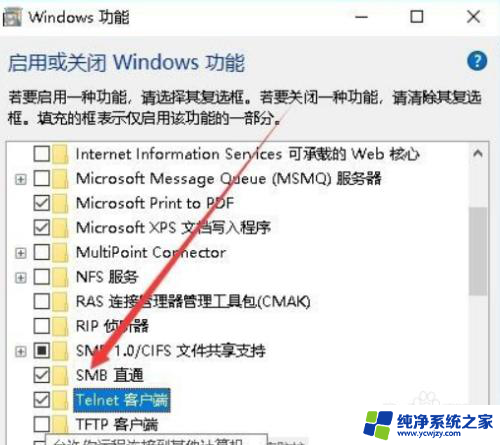
7.这时系统就会自动的安装该功能,等安装完成后,我们就可以使用Telnet功能了。如下图所示:
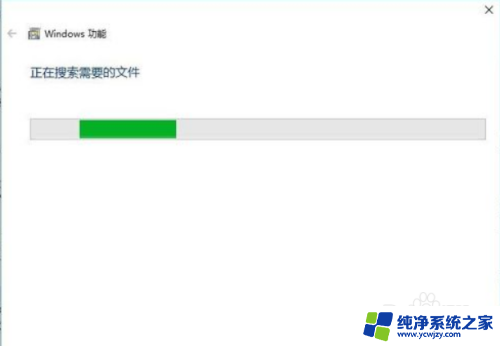
以上是启用电脑的 Telnet 功能的全部步骤,如果遇到这种情况,您可以按照以上操作进行解决,非常简单快速,一步到位。